Τι είναι οι πίνακες ελέγχου και οι αναφορές στο Excel;

Στο Excel, είναι κρίσιμο να κατανοήσουμε τη διαφορά μεταξύ αναφορών και πινάκων εργαλείων για την αποτελεσματική ανάλυση και οπτικοποίηση δεδομένων.
Μπορείτε να δημιουργήσετε μια νέα παρουσίαση στο PowerPoint 2013 με διάφορους τρόπους. Μπορείτε να δημιουργήσετε ένα κενό ή μπορείτε να βασίσετε μια παρουσίαση σε ένα πρότυπο που περιέχει προδιαγραφές μορφοποίησης, δείγμα περιεχομένου ή και τα δύο.
Όταν ξεκινάτε το PowerPoint και, στη συνέχεια, πατάτε Esc ή κάνετε κλικ στο πρότυπο Κενής παρουσίασης, εμφανίζεται μια νέα κενή παρουσίαση που περιέχει μια διαφάνεια. Ο πιο γρήγορος και απλούστερος τρόπος για να δημιουργήσετε μια νέα παρουσίαση είναι να ξεκινήσετε με μια κενή παρουσίαση. Στη συνέχεια, μπορείτε να προσθέσετε κείμενο στην παρουσίαση, συμπεριλαμβανομένων πρόσθετων διαφανειών.
Επιλέξτε Αρχείο→ Νέο.
Ανοίγει η προβολή παρασκηνίου, εμφανίζοντας πλακίδια για διάφορους τύπους παρουσιάσεων που μπορείτε να δημιουργήσετε.
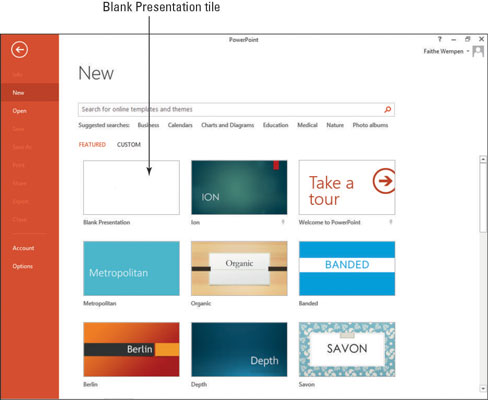
Κάντε κλικ στο πλακίδιο Blank Presentation.
Ανοίγει μια νέα κενή παρουσίαση.
Επιλέξτε Αρχείο→ Κλείσιμο για να κλείσετε τη νέα παρουσίαση.
Μην αποθηκεύετε τις αλλαγές εάν σας ζητηθεί.
Πατήστε Ctrl+N.
Ανοίγει μια νέα κενή παρουσίαση.
Αυτή είναι μια εναλλακτική μέθοδος για να κάνετε το ίδιο πράγμα όπως στα Βήματα 1–2.
Επιλέξτε Αρχείο→ Κλείσιμο για να κλείσετε τη νέα παρουσίαση.
Το PowerPoint παρέχει πολλές προβολές με τις οποίες μπορείτε να εργαστείτε. Κάθε προβολή είναι χρήσιμη για διαφορετικό σύνολο δραστηριοτήτων. Η κανονική προβολή (ανατρέξτε σε αυτό το σχήμα), η προεπιλογή, είναι η πιο συχνά χρησιμοποιούμενη προβολή. Μπορείτε να μεταβείτε σε μία από τις άλλες προβολές με έναν από τους παρακάτω τρόπους:
Κάντε κλικ σε ένα από τα κουμπιά Προβολή στην κάτω δεξιά γωνία του παραθύρου του PowerPoint. (Δεν αντιπροσωπεύονται όλες οι απόψεις εκεί.)
Στην καρτέλα Προβολή, κάντε κλικ σε ένα κουμπί για την προβολή που θέλετε.
Αυτό το σχήμα δείχνει την προβολή Ταξινόμησης διαφανειών και επισημαίνει επίσης τα δύο μέρη όπου μπορείτε να αλλάξετε προβολές: στην καρτέλα Προβολή και στη γραμμή κατάστασης. Η προβολή ταξινόμησης διαφανειών είναι η καλύτερη για την αναδιάταξη των διαφανειών και την προβολή ολόκληρης της παρουσίασης με μια ματιά.
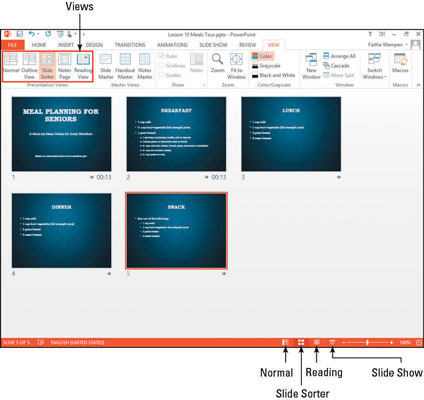
Στο Excel, είναι κρίσιμο να κατανοήσουμε τη διαφορά μεταξύ αναφορών και πινάκων εργαλείων για την αποτελεσματική ανάλυση και οπτικοποίηση δεδομένων.
Ανακαλύψτε πότε να χρησιμοποιήσετε το OneDrive για επιχειρήσεις και πώς μπορείτε να επωφεληθείτε από τον αποθηκευτικό χώρο των 1 TB.
Ο υπολογισμός του αριθμού ημερών μεταξύ δύο ημερομηνιών είναι κρίσιμος στον επιχειρηματικό κόσμο. Μάθετε πώς να χρησιμοποιείτε τις συναρτήσεις DATEDIF και NETWORKDAYS στο Excel για ακριβείς υπολογισμούς.
Ανακαλύψτε πώς να ανανεώσετε γρήγορα τα δεδομένα του συγκεντρωτικού πίνακα στο Excel με τέσσερις αποτελεσματικές μεθόδους.
Μάθετε πώς μπορείτε να χρησιμοποιήσετε μια μακροεντολή Excel για να αποκρύψετε όλα τα ανενεργά φύλλα εργασίας, βελτιώνοντας την οργάνωση του βιβλίου εργασίας σας.
Ανακαλύψτε τις Ιδιότητες πεδίου MS Access για να μειώσετε τα λάθη κατά την εισαγωγή δεδομένων και να διασφαλίσετε την ακριβή καταχώρηση πληροφοριών.
Ανακαλύψτε πώς να χρησιμοποιήσετε το εργαλείο αυτόματης σύνοψης στο Word 2003 για να συνοψίσετε εγγραφές γρήγορα και αποτελεσματικά.
Η συνάρτηση PROB στο Excel επιτρέπει στους χρήστες να υπολογίζουν πιθανότητες με βάση δεδομένα και πιθανότητες σχέσης, ιδανική για στατιστική ανάλυση.
Ανακαλύψτε τι σημαίνουν τα μηνύματα σφάλματος του Solver στο Excel και πώς να τα επιλύσετε, βελτιστοποιώντας τις εργασίες σας αποτελεσματικά.
Η συνάρτηση FREQUENCY στο Excel μετράει τις τιμές σε έναν πίνακα που εμπίπτουν σε ένα εύρος ή bin. Μάθετε πώς να την χρησιμοποιείτε για την κατανομή συχνότητας.





